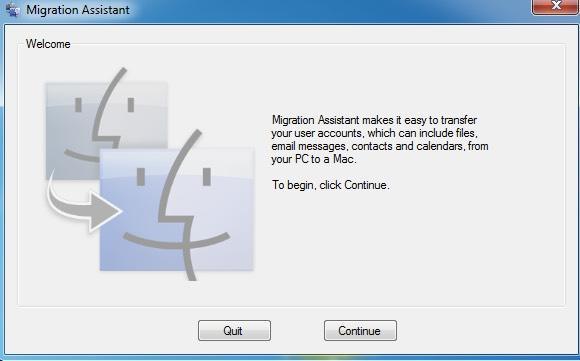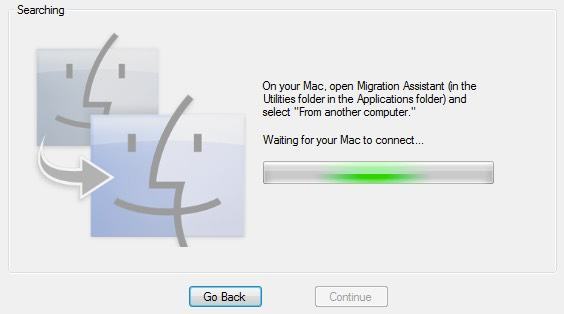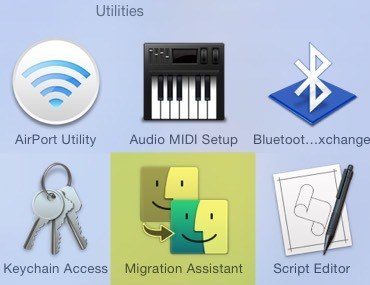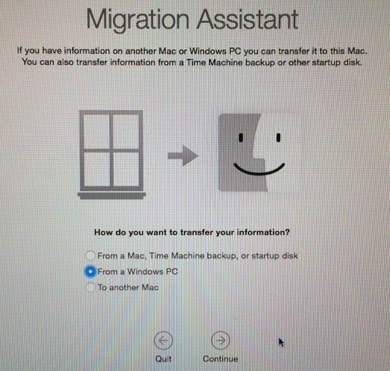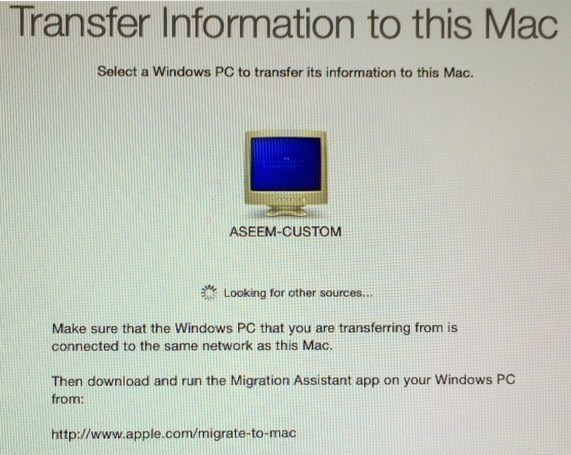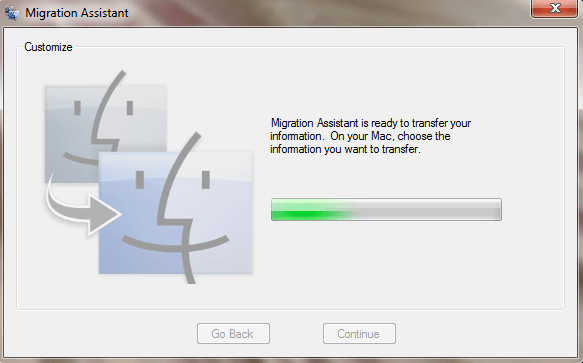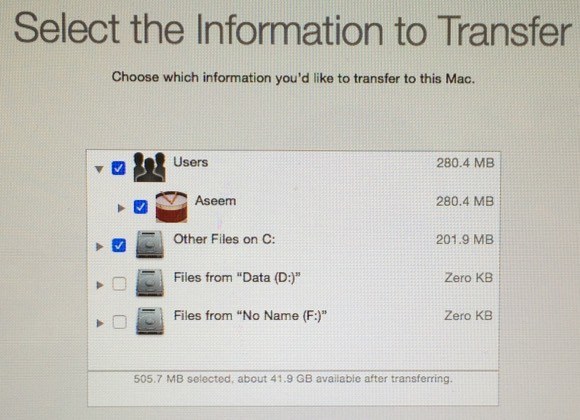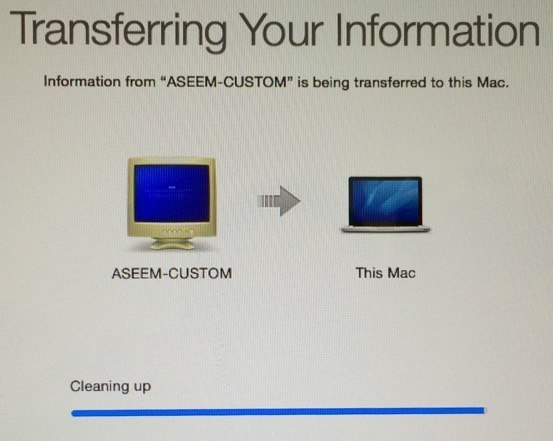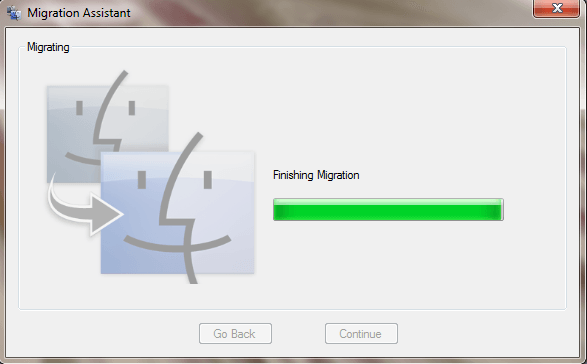إذا كنت قد اشتريت مؤخرًا كمبيوتر Mac جديدًا وترغب في نقل بياناتك وإعداداتك من جهاز الكمبيوتر إلى جهاز Mac ، فهناك طريقتان لإنجاز هذه المهمة. في هذا المقال ، سأذكر الطرق المختلفة التي استخدمتها ، من الأسهل إلى الأكثر تقنية.
من الجدير بالذكر أيضًا أن Apple توفر خدمة نقل في متاجر البيع بالتجزئة الخاصة بها مجانًا ، والتي يمكن أن تنتهي حتى يوفر لك الكثير من الوقت. لا توجد مبادئ توجيهية واضحة بشأن البيانات التي يمكن نقلها ، لكنها ستبذل قصارى جهدها لتحقيق أكبر قدر ممكن من التحرك. حدد موعدًا مع Genius Bar وجلب كلا الجهازين.
لحسن الحظ ، ترغب Apple في مساعدة مستخدمي Mac الجدد على نقل بياناتهم من جهاز كمبيوتر وإنشاء برنامج يسمى Migration Assistant للمساعدة في جعل العملية بسيطة . لنبدأ بهذه الطريقة أولاً.
مساعد ترحيل Apple
يتم تثبيت هذا البرنامج افتراضيًا على جميع أجهزة Mac التي تعمل بنظام التشغيل OS X Lion أو أحدث. لكي تتمكن من نسخ البيانات من جهاز الكمبيوتر الخاص بك ، ستحتاج إلى تثبيت إصدار Windows الخاص بالبرنامج على جهاز الكمبيوتر الخاص بك.
أولاً ، قم بتنزيل البرنامج مساعد ترحيل Windows. المضي قدما وتثبيته وانقر فوق نعمكلما تلقيت مطالبة بالسؤال عما إذا كنت تريد السماح لهذا البرنامج بإجراء تغييرات على جهاز الكمبيوتر الخاص بك.
يجب تحميل المساعد تلقائيًا ، ولكن إذا لا يمكنك ذلك ، يمكنك فقط النقر فوق ابدأ ويجب إدراج البرنامج في كافة البرامج أو كافة التطبيقات.
انقر فوق تابعوستتلقى رسالة تفيد بأنه يجب عليك تعطيل تحديثات Windows التلقائية. هذا لضمان عدم توقف عملية النقل عن طريق إعادة التشغيل المفاجئ بسبب التحديثات. تحقق من مشاركتي السابقة حول كيفية منع Windows من إعادة التشغيل بعد تثبيت التحديثات. انتقل إلى قسم إعدادات لوحة التحكم واتبع هذه الإرشادات.
انقر على متابعةوسيبلغك مساعد الترحيل بفتح نفس البرنامج على جهاز كمبيوتر يعمل بنظام Mac.
على جهاز Mac ، انقر على مجلد التطبيقات، ثم مرر لأسفل إلى الأدوات المساعدة. يجب أن تشاهد مساعد الترحيل باستخدام الوجوه المبتسمة.
عندما يتم فتحها ، امض قدمًا وانقر على متابعة. قد تتلقى رسالة تفيد بأن جدار الحماية قيد التشغيل وأنه يجب عليك إيقاف تشغيله. اتبع الإرشادات لإيقاف تشغيل جدار الحماية على جهاز Mac الخاص بك.
بمجرد القيام بذلك ، انقر فوق متابعة ، سيقوم نظام التشغيل Mac بإغلاق كافة التطبيقات وإعادة تشغيلها. يتم تحميل برنامج خاص على نظام التشغيل وستشاهد مربع حوار مثل ذلك الموضح أدناه. يرجى إعفاء اللقطات السيئة لأنه كان يجب التقاطها بواسطة كاميرا خارجية.
انقر على من جهاز كمبيوتر يعمل بنظام Windows>ثم انقر على متابعة. تأكد من اتصال جهاز الكمبيوتر الشخصي وجهاز Mac بنفس الشبكة ، وإلا لن يتمكن الجهازان من العثور على بعضهما. قد يكون من المفيد أيضًا إيقاف تشغيل جدار حماية Windows أيضًا إذا كنت تواجه مشكلات.
استغرق الأمر بضع دقائق ، ولكن في النهاية اظهار جهاز الكمبيوتر الخاص بي ويندوز. بمجرد ظهور ذلك ، يمكنك النقر فوق متابعة وسيظهر لك رمز أمان. عليك الانتقال إلى جهاز الكمبيوتر الذي يعمل بنظام تشغيل Windows والتأكد من أن الشفرة واحدة.
بعض النصائح حول استكشاف الأخطاء وإصلاحها هنا. أولاً ، عند النقر على متابعةهنا ، قد يعرض لك الرمز على جهاز Mac ، ولكن قد لا تظهر الشفرة على جهاز الكمبيوتر. بدلاً من ذلك ، قد يستمر في قول Waiting for Mac للاتصال. في هذه الحالة ، قم بإنهاء المساعد على جهاز الكمبيوتر ثم أعد تشغيله.
ثانياً ، لسبب غريب ، على جهاز الإعداد الخاص بي أظهر رمز مختلف على جهاز الكمبيوتر من جهاز Mac. لقد قمت بالنقر على "متابعة" على جهاز الكمبيوتر الخاص بي على أي حال ، وعملت على ما يرام ، ولكن غير متأكد من سبب حدوث ذلك. ربما كان ذلك بسبب إعادة تشغيل برنامج المساعد على جهاز الكمبيوتر. في كلتا الحالتين ، كان يعمل مع الرموز المختلفة.
أخيرًا ، عند النقر فوق متابعة هنا ، قد تومض شاشة الرمز لثانية ثم تعود فورًا إلى الشاشة المبينة أعلاه. إذا كانت هذه هي الحالة ، فقم بإعادة تشغيل تطبيق المساعد على الكمبيوتر الشخصي وينبغي أن يؤدي ذلك إلى حل المشكلة.
بمجرد النقر فوق متابعة على جهاز الكمبيوتر ، سيخبرك أن البرنامج جاهز لنقل البيانات وأن يجب عليك اختيار البيانات على جهاز Mac الخاص بك.
إذا عدت إلى جهاز Mac الخاص بك ، يجب أن تختفي شاشة الرمز ويجب أن ترى الآن مربع حوار يمكنك فيه اختيار البيانات لنقلها.
افتراضيًا ، يتم تحديد المجلدات الشائعة مثل الصور والمستندات ومقاطع الفيديو وما إلى ذلك. كما يحاول أيضًا العثور على محتوى آخر يُحتمل أن يكون مفيدًا مثل جهات الاتصال والبريد والتقويمات والإشارات المرجعية. والمثير للدهشة أنه يسرد أيضًا أي أقراص صلبة أخرى مثبتة على جهاز الكمبيوتر الخاص بك ويمكنك بسهولة نسخ البيانات من هناك. في الجزء السفلي ، يخبرك بكمية البيانات التي حددتها والمقدار المتاح للنقل.
انقر على متابعةوسيبدأ نقل البيانات. يجب أن تعرف أن نظام Mac سيقوم بإنشاء حساب مستخدم جديد ويقوم باستيراد جميع البيانات الموجودة هناك. لا يقوم بتعديل أي إعدادات لحساب المستخدم الحالي الخاص بك ، وهو أمر جيد. بمجرد الانتهاء ، سترى رسالة التنظيفثم زر إنهاء.
على جانب Windows ، سترى >إنهاء الترحيلرسالة متبوعة برسالة تشير إلى اكتمال النقل بنجاح.
بمجرد إعادة تشغيل نظام التشغيل Mac ، فأنت بذلك ليرة لبنانية رؤية حساب المستخدم الجديد ويجب أن تشاهد جميع البيانات المنقولة الموجودة في هذا الملف الشخصي للمستخدم. هذا كل ما في الأمر!
من الجدير بالذكر أيضًا أن مساعد الترحيل لا يمكنه مساعدتك في نقل أي تطبيقات من جهاز الكمبيوتر إلى نظام التشغيل Mac لأسباب واضحة. تحتوي معظم التطبيقات على جهاز كمبيوتر وإصدار Mac ، مثل Office و Adobe. إذا كنت بحاجة إلى تشغيل تطبيق Windows فقط على جهاز Mac ، فيمكنك قراءة المنشور السابق على البرامج المختلفة التي يمكنك استخدامها لتشغيل Windows على Mac.
نقل البيانات يدويًا
إذا كنت تريد نقل البيانات يدويًا بدون مساعد الترحيل ، يمكنك إجراء ذلك ، ولكنها تتطلب المزيد من العمل. يجب عليك إنشاء مجلد مشترك على جهاز Windows الخاص بك ثم الاتصال به من جهاز Mac الخاص بك.
لاحظ أنه إذا كان لديك كميات كبيرة من البيانات التي تحتاج إلى نقلها ، فقد يكون من الأسهل استخدام جهاز محمول محرك أقراص ثابتة أو محرك أقراص محمول أو جهاز تخزين متصل بالشبكة.
سيؤدي تنفيذ جميع الخطوات للمشاركة والتواصل إلى جعل هذه المشاركة طويلة جدًا ، ولكن لحسن الحظ كتبت بالفعل برنامجًا تعليميًا حول الاتصال إلى مجلد مشترك Windows من OS X.
من ناحية الحصول على بيانات مثل الاتصالات ، والبريد الإلكتروني ، والإشارات المرجعية ، وما إلى ذلك ، سيكون عليك تصدير العناصر يدويًا ثم استيرادها إلى البرنامج المناسب على جهاز Mac. إذا كان لديك أي أسئلة ، فلا تتردد في التعليق. استمتع!